word怎么从正文第三页设置页码
1、打开word文档,将鼠标放到正文的第一个字前面。
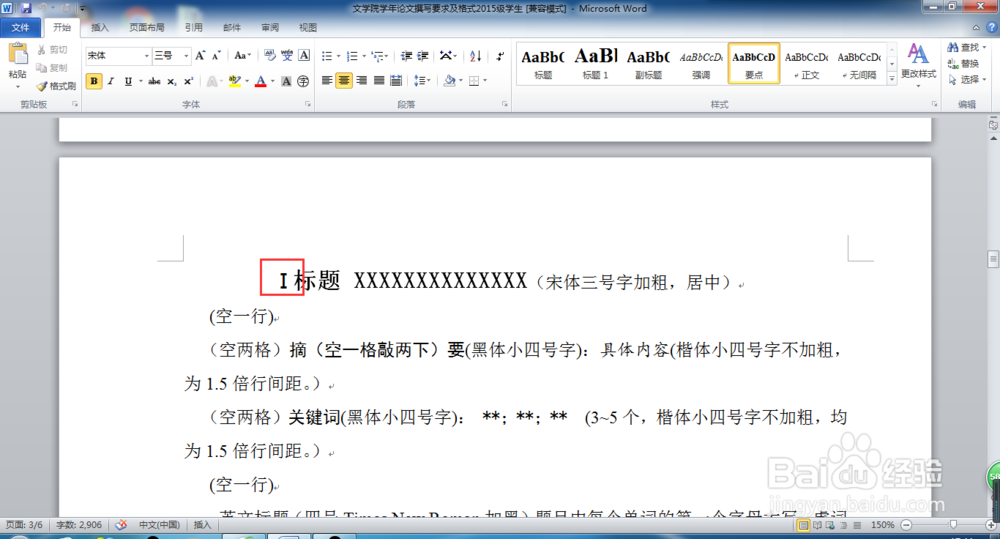
2、点击【页面布局】——【分隔符】——【下一页】。
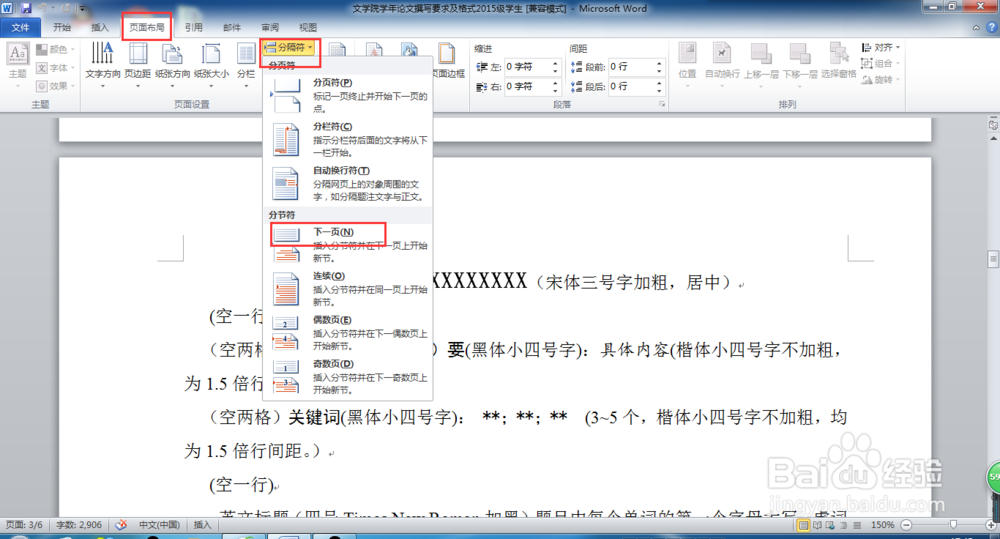
3、点击【插入】——【页码】——【底端页码】——【普通数字2】。

4、将【链接到前一条页眉】取消。
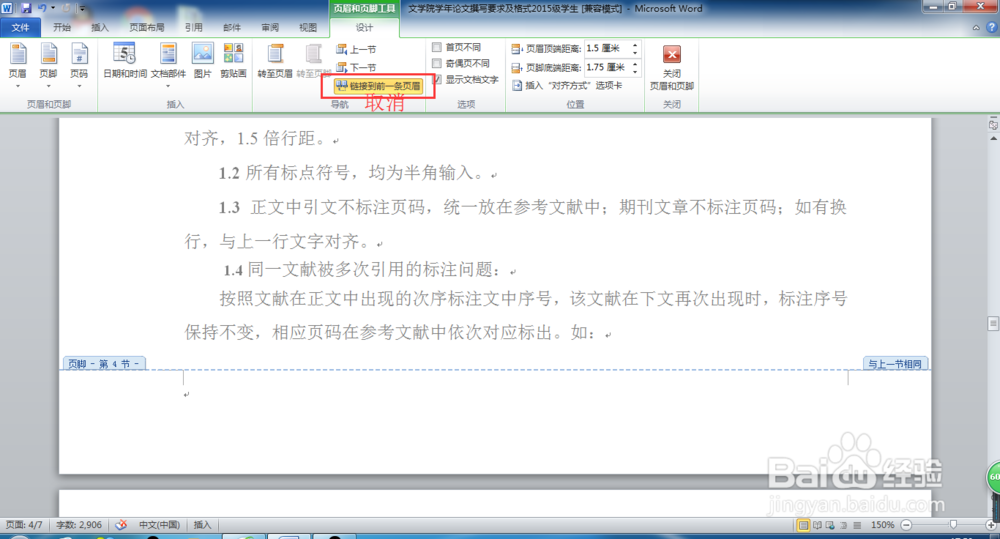
5、点击【页眉页脚工具--设计】——【页码】——【页面底端】——【普通数字2】。
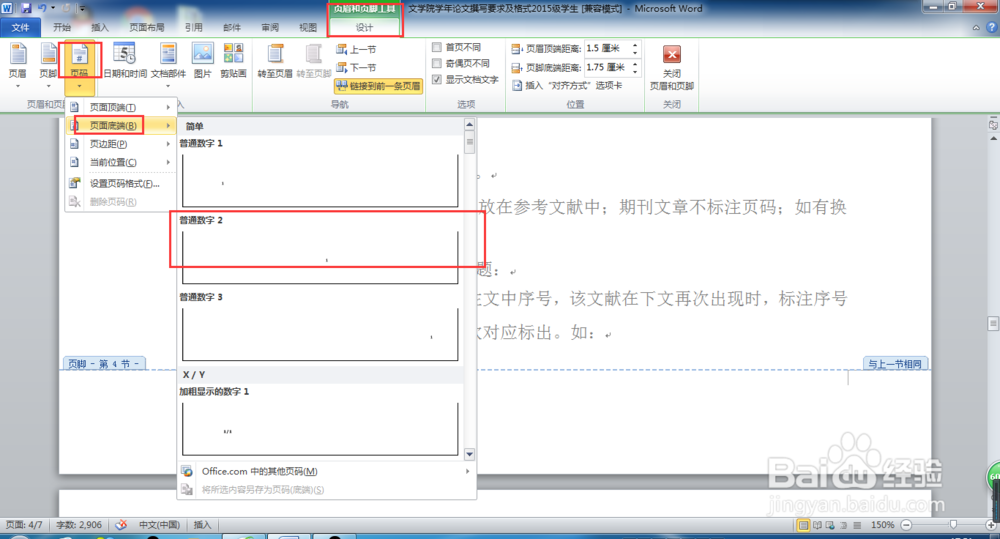
6、点击【页眉页脚工具--设计】——【页码】——【设置页码格式】。

7、将起始页码设为1,点击确定。

8、然后,正文这个页面下面就是第一页了,点击上方【关闭页眉页脚】。

9、别忘了,一开始插入的空白页,回到空白页,将鼠标放到最开始,再点击【Delete键】删除即可。

10、如果你想插入“第*页”这种格式,只需要双击正文页脚,将“第”“页”两个字加上去即可。
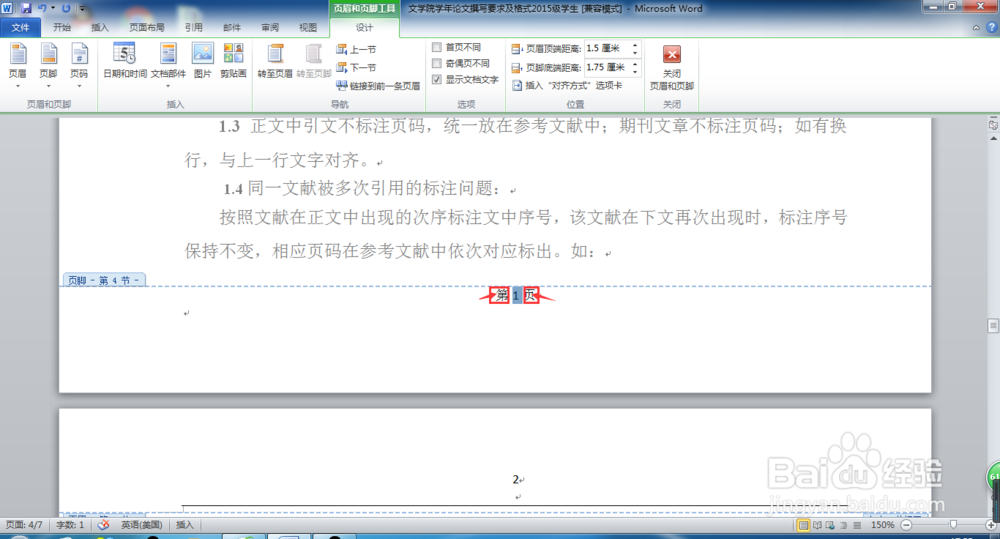
11、以下的页面都是按照这个格式。

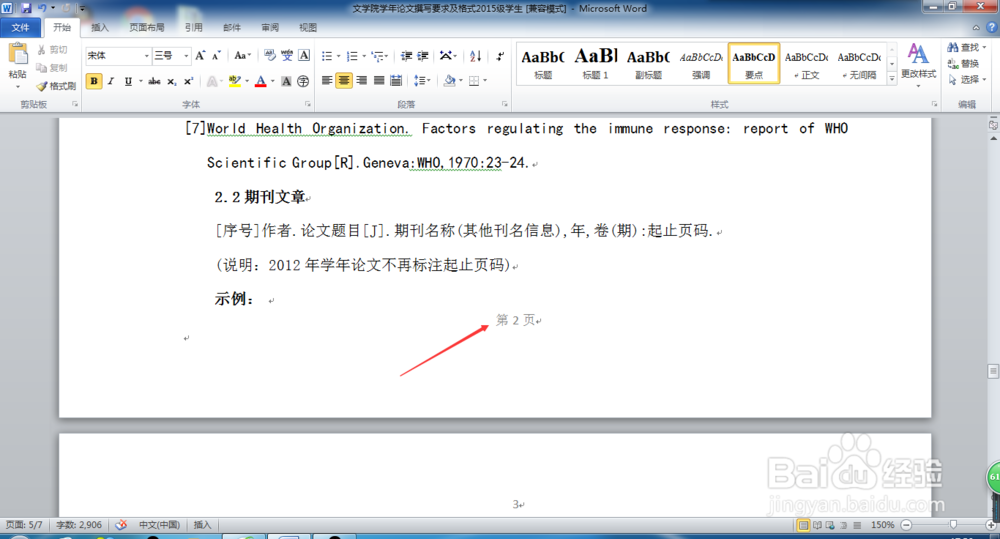
声明:本网站引用、摘录或转载内容仅供网站访问者交流或参考,不代表本站立场,如存在版权或非法内容,请联系站长删除,联系邮箱:site.kefu@qq.com。
阅读量:32
阅读量:104
阅读量:28
阅读量:31
阅读量:109